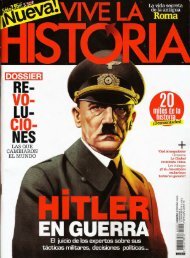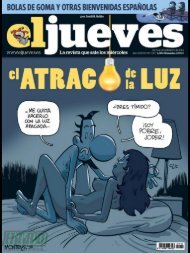7 Convertibles
Create successful ePaper yourself
Turn your PDF publications into a flip-book with our unique Google optimized e-Paper software.
PRÁCTICO<br />
EN 2 MINUTOS<br />
Encuentra tus objetos perdidos<br />
Si has perdido un objeto y confías<br />
en que quien lo encuentre quiera<br />
devolverlo, puedes probar en<br />
Floond (www.floond.com), un portal<br />
que recoge información sobre objetos<br />
perdidos donde los usuarios introducen<br />
lo que han extraviado o lo que han<br />
encontrado.<br />
Descríbelo<br />
Para introducir en el sistema lo que<br />
has extraviado, haz clic en Perdido de<br />
3<br />
1<br />
2<br />
la página de inicio y cumplimenta el<br />
formulario con los datos sugeridos.<br />
Introduce tu nombre y tumail en la<br />
parte superior1, el tipo de objeto 2<br />
y el lugar 3. Los siguientes campos<br />
no se harán públicos, y ahí puedes<br />
indicar características adicionales del<br />
objeto que buscas. Puedes añadir<br />
más campos haciendo clic en el icono<br />
+ 4. Cuando termines haz clic en el<br />
botón Enviar 5 para que tu búsqueda<br />
quede guardada.<br />
Haz un mosaico<br />
con tus fotos<br />
Si usas Facebook, Instagram o<br />
Dropbox para compartir tus<br />
fotos, puedes elaborar mosaicos<br />
con Print Mosaic (www.printmosaic.com).<br />
Pulsa en Create your<br />
mosaic y sincroniza tu cuenta con<br />
tu perfil en Facebook. Selecciona el<br />
servicio del que quieres importar las<br />
imágenes. Elige el usuario propietario<br />
de la imagen que formará el mosaico,<br />
y luego marca el archivo que quieres<br />
emplear. Haz clic en Use this image.<br />
Para seleccionar las pequeñas, elige<br />
el servicio desde el que las quieres<br />
importar, marca los archivos que vas<br />
a utilizar y pulsa Use those small<br />
images, Create mosaic. Espera<br />
a que el proceso de composición<br />
termine y haz clic en Share 1 para<br />
compartirlo.<br />
1<br />
Usa Gmail con cualquier cuenta<br />
Si el correo electrónico que más<br />
usas es Gmail y te gustaría centralizar<br />
otras direcciones de mail,<br />
puedes añadir más cuentas para enviar<br />
los mensajes sin salir de tu bandeja de<br />
entrada. Ve al correo de Google con tus<br />
claves, haz clic en el icono con forma<br />
de tuerca 1 y selecciona Configuración.<br />
Pulsa en Cuentas e importación<br />
2 y en Añadir otra dirección<br />
de correo tuya en Enviar mensaje<br />
como 3.<br />
Introduce los datos<br />
Siguiendo estos pasos accederás a la<br />
ventana Añadir otra dirección de<br />
correo electrónico propia 4. Para<br />
10<br />
4 5<br />
3<br />
2<br />
4<br />
sincronizarla con tu cuenta de Gmail,<br />
escribe el nombre del destinatario<br />
en Nombre y el email en Dirección<br />
de correo electrónico, y pulsa en<br />
Siguiente paso. Selecciona el servidor<br />
para enviar los correos y pulsa en<br />
Paso siguiente. Haz clic en Enviar<br />
verificación, entra en la otra cuenta<br />
y pulsa en el enlace de activación<br />
para finalizar.<br />
1